Die meisten von uns brauchen heute einen tragbaren Computer als Begleiter in unserem täglichen Leben, um es einfacher zu machen. Dies bedeutet, dass auch eine gute Akkulaufzeit erforderlich ist, um unsere Anforderungen zu erfüllen, da sonst die Bedeutung von tragbar verloren geht, wenn beim Einschalten ein Netzkabel benötigt wird. Die Akkulaufzeit bestimmt auch die geschätzte Lebensdauer des Geräts, ohne dass es erneut aufgeladen werden muss.
Daher ist es wichtig, sich über den Zustand und die Lebensdauer Ihres Akkus zu informieren, um diesen Nutzungs- und Ladezyklus aufrechtzuerhalten und festzustellen, ob der Akku Probleme oder Probleme aufweist, die behoben oder repariert werden könnten. Was auch immer der Grund dafür sein mag, etwas über den Batteriestatus zu erfahren, ist in jeder Hinsicht von entscheidender Bedeutung.
Das Windows-Betriebssystem verfügt über ein integriertes Befehlszeilentool, mit dem Batteriestatusberichte abgerufen werden können, die im Laufe der Zeit seit dem ersten Start von Windows 11 gesammelt wurden. Die Informationen umfassen den Energieverbrauch, die geschätzte Batterielebensdauer, die Batteriespezifikation und vieles mehr verwendet, um festzustellen, ob die Batterie in ordnungsgemäßem Zustand ist oder ersetzt werden muss.
Wenn Sie wissen möchten, wie Sie den Batteriebericht in Windows 11 erhalten, haben wir die Anweisungen und Methoden aufgelistet, die Sie befolgen müssen, um das gewünschte Ergebnis zu erzielen.
Überprüfen Sie den Batteriestatus in Windows 11 mit dem Befehlszeilentool
Führen Sie die folgenden Schritte aus, um einen Batteriezustands- und Statusbericht in Windows 11 zu erstellen:
- Öffnen Sie das Startmenü in der Taskleiste.
- Gehen Sie nun zur Suchleiste und geben Sie cmd ein.
- Klicken Sie in der Liste der besten Übereinstimmungen mit der rechten Maustaste auf Eingabeaufforderung.
- Wählen Sie die Option Als Administrator ausführen aus der Dropdown-Liste.
- Geben Sie nun den folgenden Befehl ein oder kopieren Sie ihn und drücken Sie die Eingabetaste.
- powercfg /batteryreport /output „C:\battery_report.html
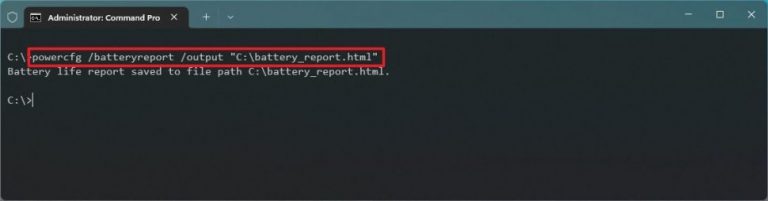
- Wenn Sie jeden Schritt richtig befolgt haben, wird ein Batteriebericht auf Ihrer „C“- oder Hauptpartition des Speicherlaufwerks erstellt.
Zugriff auf den Batteriebericht in Windows 11
Befolgen Sie die nachstehenden Anweisungen, um den von Ihnen erstellten kürzlich erstellten Batteriebericht zu erhalten:
- Öffnen Sie Windows oder den Datei-Explorer, indem Sie mit der linken Maustaste doppelt auf das Symbol „Dieser PC“ klicken.
- Sie können auch die Win + E-Taste zusammen drücken und gedrückt halten, um den Datei-Explorer zu öffnen.
- Öffnen Sie das Laufwerk „C“ im Abschnitt „Geräte und Laufwerke“.
- Hier finden Sie eine Datei namens battery_report.html, zum Öffnen doppelklicken Sie darauf.
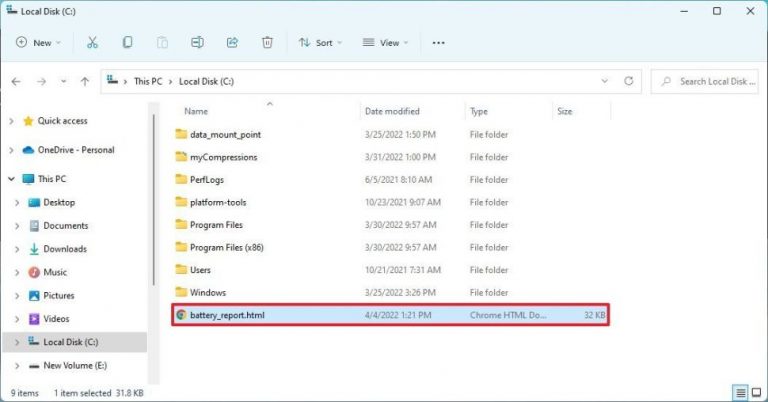
- Jetzt öffnet sich Ihr Standardbrowser mit dem Bericht.
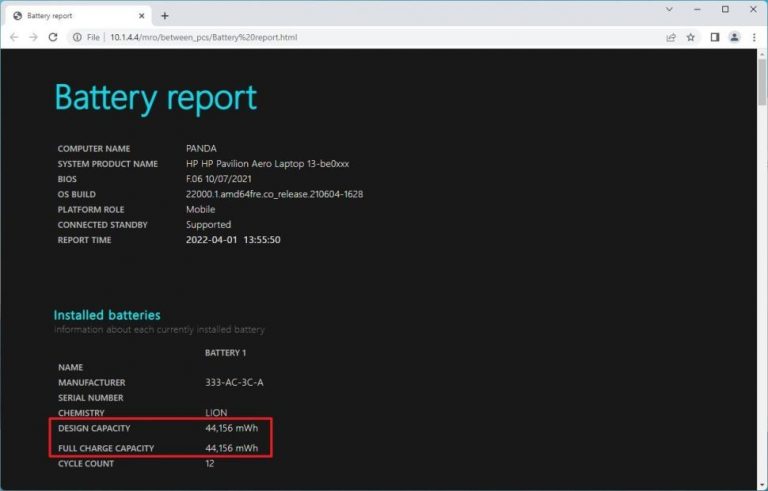
Damit haben Sie jetzt Ihren Batteriebericht mit fast allen benötigten Informationen erstellt. Sie können den Bericht anhand dessen überprüfen, was er sagt:
- Sie können sich weiter über den Zustand Ihres Akkus informieren, ob er ausgetauscht werden muss oder nicht, indem Sie Vollständige Ladekapazität und Auslegungskapazität überprüfen, zum Beispiel wurde Ihr Akku für eine Kapazität von 40.000 mWh ausgelegt, aber die volle Ladekapazität zeigt 20.000 mWh an, dann bedeutet dies, dass der Akku ist kann jetzt nur noch 50 % seiner vorgesehenen Kapazität halten.
- Die letzte Nutzung gibt Ihnen Auskunft darüber, wann der Computer aktiv war, sich im Standby-Modus befand oder angehalten wurde.
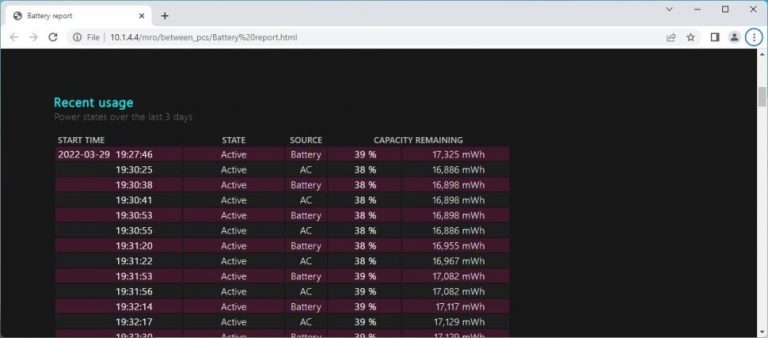
- Das Akkuverbrauchsdiagramm der letzten drei Tage wird unter Akkuverbrauch angezeigt.
- Um zu verfolgen, wann Ihr System Akkustrom verwendet hat und wann es aufgeladen wurde, finden Sie im Abschnitt Nutzungsverlauf.
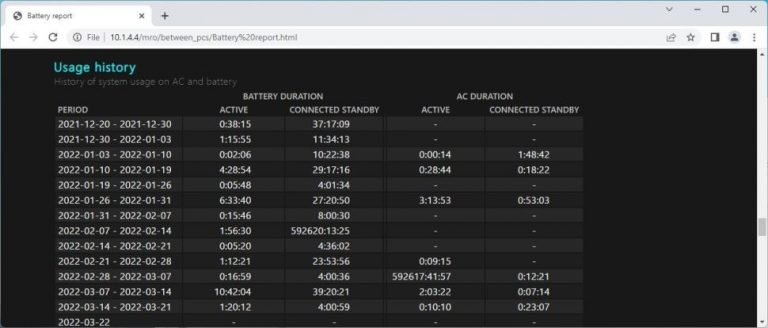
- Im Batteriekapazitätsverlauf wird der Ladeverlauf angezeigt.
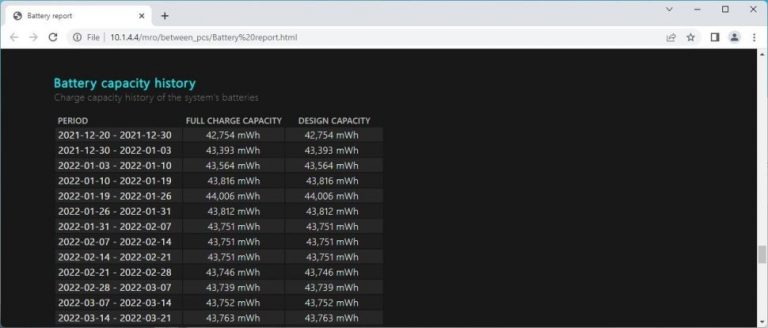
- Abschließend können Sie die Batterielebensdauer auf der Grundlage dessen, wie viel Ladung im Laufe der Zeit entladen wird, überprüfen und untersuchen, wie im Abschnitt „Schätzung der Batterielebensdauer“ angegeben.
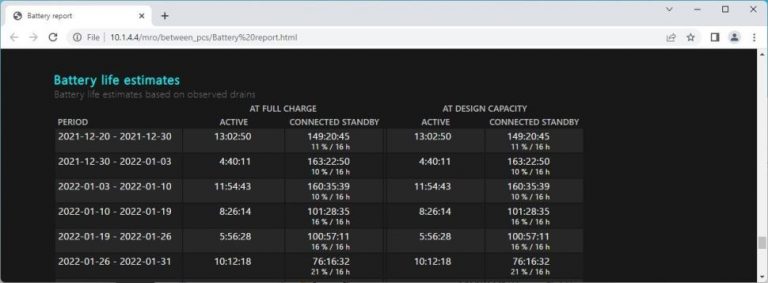
Fazit
Die Möglichkeit, die Informationen über den Zustand Ihres Akkus zu überprüfen, ist sehr nützlich, wenn Sie Ihr Gerät optimal nutzen möchten, wenn Sie sich entscheiden, es im Akkubetrieb zu verwenden. Dies hilft Ihnen auch dabei, nicht von Reparaturpersonal betrogen zu werden, wenn sie Ihnen fälschlicherweise etwas über den Zustand Ihrer Batterie mitteilen, nur um Ihnen zusätzliches Geld in Rechnung zu stellen. Daher zeigen Sie, wie Sie den Batteriebericht in Windows 11 erhalten, damit Sie die richtigen Informationen zu Ihrem Gerät haben und sich darauf einstellen können.


